Pendahuluan
Dalam presentasi data, grafik persen sering digunakan untuk menggambarkan proporsi dan perbandingan. Namun, terkadang kita perlu mengubah data persen ini menjadi bentuk ratusan, misalnya untuk menunjukkan jumlah aktual dari setiap kategori dalam populasi 100. Untuk melakukan ini di Microsoft Word, kita perlu memahami bagaimana grafik persen bekerja, bagaimana data diatur, dan bagaimana kita dapat memanipulasi data tersebut untuk mencapai representasi yang diinginkan. Artikel ini akan memberikan panduan lengkap langkah demi langkah tentang cara mengubah persen grafik menjadi bentuk ratusan di Word, dengan penjelasan detail dan contoh konkret.
I. Memahami Grafik Persen dan Data yang Mendasarinya
Sebelum kita mulai mengubah grafik persen, penting untuk memahami bagaimana grafik ini dibuat dan data apa yang mendasarinya.
- Data Persen: Grafik persen biasanya dibuat dari data yang menunjukkan proporsi atau persentase dari setiap kategori dalam suatu keseluruhan. Misalnya, sebuah survei menunjukkan bahwa 40% responden menyukai produk A, 30% menyukai produk B, dan 30% menyukai produk C. Data ini kemudian divisualisasikan dalam bentuk grafik lingkaran, batang, atau garis.
- Total Keseluruhan (Basis): Penting untuk mengetahui total keseluruhan atau basis yang digunakan untuk menghitung persentase tersebut. Dalam contoh di atas, jika survei dilakukan pada 1000 responden, maka 40% berarti 400 orang, 30% berarti 300 orang, dan seterusnya. Total keseluruhan ini adalah kunci untuk mengubah persen menjadi bentuk ratusan.
- Format Data di Excel (Jika Ada): Jika grafik dibuat di Excel dan kemudian disisipkan ke Word, perhatikan format data di Excel. Pastikan data yang digunakan untuk membuat grafik adalah angka (bukan teks) dan format persentase sudah benar.
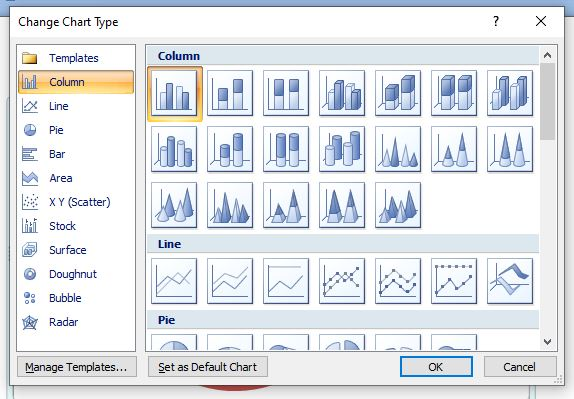
II. Langkah-Langkah Mengubah Persen Grafik Menjadi Ratusan di Word
Proses mengubah persen grafik menjadi bentuk ratusan di Word melibatkan beberapa langkah utama:
-
Identifikasi Grafik dan Data:
- Temukan grafik persen yang ingin Anda ubah.
- Tentukan sumber data grafik tersebut. Apakah data dimasukkan langsung ke Word, atau grafik disisipkan dari Excel?
-
Akses Data Grafik (Jika Dimungkinkan):
- Grafik Word Native: Jika grafik dibuat langsung di Word, klik kanan pada grafik dan pilih "Edit Data". Ini akan membuka spreadsheet kecil di dalam Word yang berisi data grafik.
- Grafik Excel Tertaut: Jika grafik disisipkan dari Excel dan ditautkan, klik kanan pada grafik dan pilih "Edit Data" atau "Edit Data in Excel". Ini akan membuka file Excel yang berisi data grafik.
- Grafik Excel Tidak Tertaut: Jika grafik disisipkan dari Excel tetapi tidak ditautkan, data tidak dapat diakses langsung melalui Word. Anda perlu merujuk ke file Excel asli (jika ada) atau membuat ulang data di Word atau Excel.
-
Hitung Nilai Ratusan:
- Temukan Total Keseluruhan: Identifikasi total keseluruhan (basis) yang digunakan untuk menghitung persentase. Misalnya, jika grafik menunjukkan persentase penjualan dari total penjualan, total keseluruhan adalah total penjualan.
- Kalikan Persentase dengan Total Keseluruhan: Untuk setiap kategori, kalikan persentase dengan total keseluruhan untuk mendapatkan nilai ratusan. Misalnya, jika sebuah kategori memiliki 25% dan total keseluruhan adalah 200, maka nilai ratusannya adalah 0.25 * 200 = 50.
- Gunakan Rumus Excel (Jika Data di Excel): Jika data berada di Excel, Anda dapat menggunakan rumus untuk menghitung nilai ratusan secara otomatis. Misalnya, jika persentase berada di kolom A dan total keseluruhan berada di sel B1, Anda dapat menggunakan rumus
=A1*B$1untuk menghitung nilai ratusan untuk kategori pertama, dan kemudian tarik rumus ke bawah untuk kategori lain.
-
Ubah Data Grafik:
- Edit Data di Word/Excel: Setelah Anda menghitung nilai ratusan, ganti data persentase asli dengan nilai ratusan yang baru di spreadsheet Word atau Excel.
- Perhatikan Format Data: Pastikan data yang Anda masukkan adalah angka (bukan teks) dan formatnya sesuai (misalnya, angka desimal).
-
Sesuaikan Label Grafik (Penting):
- Ubah Label Persen Menjadi Angka: Secara default, grafik mungkin masih menampilkan label dalam bentuk persentase. Anda perlu mengubah label ini menjadi angka (nilai ratusan) yang baru Anda hitung.
- Format Label: Klik kanan pada label data di grafik dan pilih "Format Data Labels". Di panel format, Anda dapat memilih opsi "Number" dan menyesuaikan format angka (misalnya, jumlah desimal, pemisah ribuan) sesuai dengan kebutuhan Anda.
- Hapus Simbol Persen: Pastikan Anda menghapus simbol persen (%) dari label data.
-
Tambahkan Judul dan Keterangan yang Tepat:
- Ubah Judul Grafik: Pastikan judul grafik mencerminkan bahwa data sekarang dalam bentuk ratusan. Misalnya, alih-alih "Persentase Penjualan per Kategori," ubah menjadi "Jumlah Penjualan per Kategori (dalam Ratusan)."
- Tambahkan Keterangan (Jika Perlu): Jika perlu, tambahkan keterangan di bawah grafik untuk menjelaskan bahwa data ditampilkan dalam bentuk ratusan dan total keseluruhan yang digunakan untuk perhitungan.
III. Contoh Konkret
Misalkan Anda memiliki grafik lingkaran di Word yang menunjukkan persentase penjualan produk A, B, dan C. Data aslinya adalah:
- Produk A: 40%
- Produk B: 30%
- Produk C: 30%
Total penjualan (total keseluruhan) adalah 500 unit.
Langkah-langkahnya adalah:
- Akses Data: Klik kanan pada grafik dan pilih "Edit Data".
- Hitung Nilai Ratusan:
- Produk A: 40% * 500 = 200
- Produk B: 30% * 500 = 150
- Produk C: 30% * 500 = 150
- Ubah Data: Ganti data persentase asli di spreadsheet dengan nilai 200, 150, dan 150.
- Sesuaikan Label: Format label data untuk menampilkan angka 200, 150, dan 150 tanpa simbol persen.
- Ubah Ubah judul grafik menjadi "Jumlah Penjualan per Produk."
- Tambahkan Keterangan: Tambahkan keterangan "Data menunjukkan jumlah penjualan dalam unit. Total penjualan adalah 500 unit."
IV. Tips dan Trik
- Gunakan Excel untuk Perhitungan Kompleks: Jika Anda memiliki banyak data atau perhitungan yang kompleks, gunakan Excel untuk melakukan perhitungan dan kemudian salin data yang sudah diubah ke Word.
- Pastikan Akurasi: Selalu periksa kembali perhitungan Anda untuk memastikan akurasi. Kesalahan kecil dalam perhitungan dapat menyebabkan kesalahan yang signifikan dalam representasi data.
- Konsistensi Format: Pertahankan konsistensi format di seluruh grafik dan dokumen Anda. Ini akan membuat presentasi data Anda lebih profesional dan mudah dibaca.
- Pertimbangkan Target Audiens: Pertimbangkan target audiens Anda saat memilih untuk menampilkan data dalam bentuk persen atau ratusan. Terkadang, bentuk ratusan lebih mudah dipahami daripada persentase, terutama jika audiens Anda tidak terbiasa dengan konsep persentase.
V. Kesimpulan
Mengubah persen grafik menjadi bentuk ratusan di Word memerlukan pemahaman tentang data yang mendasarinya dan keterampilan dalam memanipulasi data di Word atau Excel. Dengan mengikuti langkah-langkah yang diuraikan dalam artikel ini, Anda dapat dengan mudah mengubah grafik persen menjadi representasi yang lebih informatif dan relevan. Ingatlah untuk selalu memperhatikan akurasi, konsistensi, dan target audiens Anda saat menyajikan data. Dengan visualisasi data yang tepat, Anda dapat menyampaikan informasi secara efektif dan membuat presentasi Anda lebih menarik dan meyakinkan.
